Eliminación del controlador de impresora
Eliminación utilizando el programa de eliminación
Si el controlador de impresora se instaló utilizando el instalador, también está instalada la función de eliminación del controlador de impresora.
 Se requieren privilegios de administrador para realizar esta tarea.
Se requieren privilegios de administrador para realizar esta tarea.
Inicie el programa de eliminación.
 En el menú Inicio, haga clic en [Todos los programas] (o [Programas]) - [KONICA MINOLTA] - [XXX Series (PS_PCL_FAX)] o [XXX Series (XPS)] - [Desinstalar controlador de impresora]. ("XXX" indica el nombre del modelo).
En el menú Inicio, haga clic en [Todos los programas] (o [Programas]) - [KONICA MINOLTA] - [XXX Series (PS_PCL_FAX)] o [XXX Series (XPS)] - [Desinstalar controlador de impresora]. ("XXX" indica el nombre del modelo). En Windows 8.1/10/Server 2012/Server 2012 R2, mientras pulsa la tecla [Windows] (
En Windows 8.1/10/Server 2012/Server 2012 R2, mientras pulsa la tecla [Windows] ( ), pulse la tecla [X] y, a continuación, haga clic en [Programas y características] en el menú que se muestra. En la lista, haga doble clic en [KONICA MINOLTA XXX Series (PS_PCL_FAX)] o [KONICA MINOLTA XXX Series (XPS)]. ("XXX" indica el nombre del modelo).
), pulse la tecla [X] y, a continuación, haga clic en [Programas y características] en el menú que se muestra. En la lista, haga doble clic en [KONICA MINOLTA XXX Series (PS_PCL_FAX)] o [KONICA MINOLTA XXX Series (XPS)]. ("XXX" indica el nombre del modelo).Seleccione su máquina desde [Productos/Modelos] y, a continuación, haga clic en [Siguiente].
Seleccione el controlador de impresora que desee eliminar y, a continuación, haga clic en [Desinstalar].
 Después siga las instrucciones de las páginas que aparezcan a continuación.
Después siga las instrucciones de las páginas que aparezcan a continuación.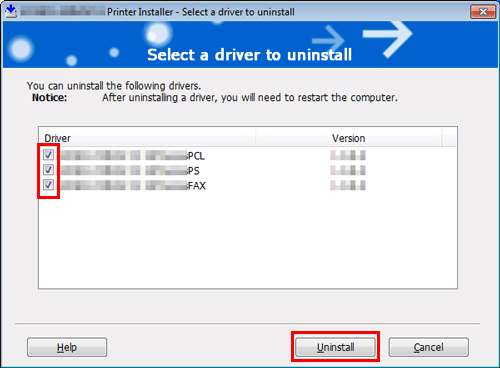
Si aparece el cuadro de diálogo que insta a reiniciar el ordenador, haga clic en [Aceptar].
Con esto habrá finalizado el proceso de eliminación del controlador de impresora.
Eliminación utilizando el instalador
Si instaló el controlador de impresora utilizando el instalador, también puede eliminarlo utilizando el instalador.
 Se requieren privilegios de administrador para realizar esta tarea.
Se requieren privilegios de administrador para realizar esta tarea.
Introduzca el CD-ROM del controlador de impresora en la unidad de CD-ROM del ordenador.
 Asegúrese de que se inicia el instalador y, a continuación, vaya al paso 2.
Asegúrese de que se inicia el instalador y, a continuación, vaya al paso 2. Si el instalador no se inicia, abra la carpeta del controlador de impresora en el CD-ROM, haga doble clic en [Setup.exe] (en un entorno de 32-bits) o [Setup64.exe ](en un entorno de 64 bits) y, a continuación, vaya al paso 3.
Si el instalador no se inicia, abra la carpeta del controlador de impresora en el CD-ROM, haga doble clic en [Setup.exe] (en un entorno de 32-bits) o [Setup64.exe ](en un entorno de 64 bits) y, a continuación, vaya al paso 3.Haga clic en [Instalar impresora].
El instalador del controlador de impresora se iniciará.
Haga clic en [ACEPTO] en la ventana del contrato de licencia.
Seleccione [Desinstalar controlador de impresora] y haga clic en [Siguiente].
Seleccione el controlador de impresora que desee eliminar y, a continuación, haga clic en [Desinstalar].
 Después siga las instrucciones de las páginas que aparezcan a continuación.
Después siga las instrucciones de las páginas que aparezcan a continuación.Si aparece el cuadro de diálogo que le solicita que reinicie el ordenador, haga clic en [Aceptar] para reiniciar el ordenador.
Con esto habrá finalizado el proceso de eliminación del controlador de impresora.